
使用“单行文字”命令,可以创建一行或多行文字,其中每行文字都是独立的对象,读者可以对其进行重定位、调整格式或进行其他修改。
选择“单行文字”命令时,命令窗口的命令行中出现图2-78所示的提示信息。

图2-78 命令提示
此时,可以指定文字的起点,也可以重新指定文字样式并设置对正方式。“样式”选项设置文字对象的默认特征;“对正”选项决定字符的哪一部分与插入点对齐。
指定文字起点、高度和旋转角度后,便可以输入一行文字,按〈Enter〉键结束该行输入,可以继续输入另一行文字,每行文字都是独立的对象,如果在一行空行直接按〈Enter〉键则结束单行文字输入操作。
下面是输入单行文字的一个典型操作实例。

图2-79 绘制单行文字
1 在功能区“默认”选项卡的“注释”面板中单击“单行文字”按钮  ,或者选择菜单栏的“绘图”→“文字”→“单行文字”命令。
,或者选择菜单栏的“绘图”→“文字”→“单行文字”命令。
2 根据命令行提示进行如下操作。(www.xing528.com)
命令:_text
当前文字样式:“BD-3.5”文字高度:3.5000注释性:否
指定文字的起点或[对正(J)/样式(S)]:60,60↙
指定文字的旋转角度<0>:↙
3 输入第一单行的文字为“技术要求”,按〈Enter〉键。
4 输入第二单行的文字为“1.未注倒角为C2。”,按〈Enter〉键。
5 输入第三单行的文字为“2.表面光滑,没有毛刺。”,按〈Enter〉键。
6 在第四单行没有输入文字,直接按〈Enter〉键结束命令。
完成绘制的单行文字如图2-79所示,每一行文字都是单独的对象。
在机械制图中经常会碰到输入直径符号“  ”、正负符号“
”、正负符号“  ”、角度符号“
”、角度符号“  ”等。这些符号可以采用结合控制码的方式输入,例如,输入“
”等。这些符号可以采用结合控制码的方式输入,例如,输入“ 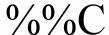 ”代表输入直径符号“
”代表输入直径符号“  ”输入“
”输入“ 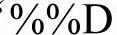 ”代表输入角度符号“
”代表输入角度符号“  ”,输入“
”,输入“ 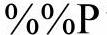 ”代表输入正负符号“
”代表输入正负符号“  ”。
”。
免责声明:以上内容源自网络,版权归原作者所有,如有侵犯您的原创版权请告知,我们将尽快删除相关内容。




